еӯҰиҫһйғҺгҒӢгӮүP-Study Systemз”ЁгҒ®SVLе•ҸйЎҢйӣҶгӮ’дҪңгӮӢж–№жі•
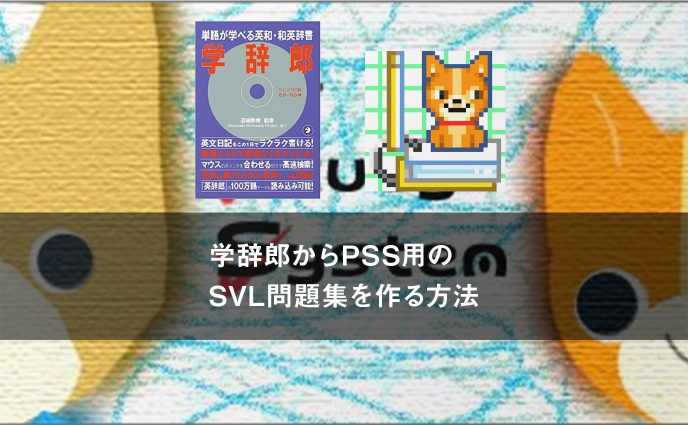
гҒ©гғјгӮӮпјҒгӮ«гӮҙгғ–гғӯпјҲ@kagobloпјүгҒ§гҒҷгҖӮ
еӯҰиҫһйғҺгҒӢгӮү P-Study Systemз”ЁгҒ®SVLе•ҸйЎҢйӣҶгӮ’дҪңгӮӢж–№жі•гҒ®зҙ№д»ӢгҒ§гҒҷгҖӮ
иӢұиӘһгҒ®иӘһеҪҷеҠӣеў—еј·гҒ®гҒҹгӮҒгҒ«гҖҒP-Study SystemпјҲPSSпјү гҒЁгҒ„гҒҶиӢұеҚҳиӘһеӯҰзҝ’гӮҪгғ•гғҲгӮ’дҪҝгҒЈгҒҰгҒ„гҒҫгҒҷгҖӮ
иӢұеҚҳиӘһгҒ®еӯҰзҝ’з”ЁгғӘгӮ№гғҲгҒЁгҒ—гҒҰгҖҢжЁҷжә–иӘһеҪҷж°ҙжә–SVL12000гҖҚгӮ’еҲ©з”ЁгҒ—гҒҫгҒҷгҖӮSVLпјҲStandard Vocabulary ListпјүгҒҜ12,000иӘһгӮ’гҖҒ1000иӘһгҒҡгҒӨгғ¬гғҷгғ«1пҪһ12гҒҫгҒ§гҒ«еҢәеҲҶгҒ—гҒҹеҚҳиӘһгҒ®гғӘгӮ№гғҲгҒ§гҒҷгҖӮ
еӯҰиҫһйғҺгҒЁгҒ„гҒҶжӣёзұҚгҒ®CD-ROMгӮ’еҲ©з”ЁгҒ—гҖҒгҒ“гҒ®SVLгҒ®гғӘгӮ№гғҲгӮ’дҪңгӮӢгҒ“гҒЁгҒҢгҒ§гҒҚгҒҫгҒҷгҖӮгҒ“гҒ®гғӘгӮ№гғҲгӮ’еҲ©з”ЁгҒ—гҒҰгҖҒPSSгҒ§иӢұеҚҳиӘһгӮ’иҰҡгҒҲгҒҰгҒ„гҒҫгҒҷгҖӮ
иӢұиҫһйғҺгӮ’еҲ©з”ЁгҒ—гҒҰSVLгҒ®гғӘгӮ№гғҲгӮ’дҪңжҲҗгҒҷгӮӢж–№жі•гӮӮгҒ»гҒјеҗҢгҒҳгӮ„гӮҠж–№гҒ§гҒ§гҒҚгҒҫгҒҷгҒҢгҖҒжңҖж–°гҒ®гӮӮгҒ®пјҲ第9зүҲпјүгҒ гҒЁжңӘжӨңиЁјгҒ§гҒҷгҖӮгҒҫгҒҹеҲҘгҒ®иЁҳдәӢгҒ«гҒ—гҒҹгҒ„гҒЁжҖқгҒ„гҒҫгҒҷгҖӮ
гҒқгӮ“гҒӘгҒ«йӣЈгҒ—гҒ„гҒ“гҒЁгҒҜгҒ—гҒӘгҒ„гҒ§гҒҷгҒҢгҖҒз°ЎеҚҳгҒ«дҪңжҲҗгҒҷгӮӢгҒЁгҒ„гҒҶиЁҳдәӢгӮ’жӣёгҒ„гҒҰгҒ„гӮӢгғҡгғјгӮёгҒ®гҖҢgakujiro2pss.zipгҖҚгӮӮгғӘгғігӮҜеҲҮгӮҢгҒ«гҒӘгҒЈгҒҰгҒҫгҒҷгҒ—гҖҒз”»еғҸгҒӨгҒҚгҒ§и§ЈиӘ¬гҒ—гҒҰгҒ„гӮӢгғҡгғјгӮёгӮӮиҰӢеҪ“гҒҹгӮүгҒӘгҒӢгҒЈгҒҹгҒ®гҒ§гҒҫгҒЁгӮҒгҒҰгҒҠгҒҚгҒҫгҒҷгҖӮ
PSSгҒ®WikiгӮ’еҸӮиҖғгҒ«гҒ—гҒҫгҒ—гҒҹгҖӮ
гҒӮгӮүгҒӢгҒҳгӮҒеӯҰиҫһйғҺгҒ«д»ҳеұһгҒ®CD-ROMгҒӢгӮүPDICгӮ’гӮӨгғігӮ№гғҲгғјгғ«гҒ—гҒҰгҒҠгҒ„гҒҰгҒҸгҒ гҒ•гҒ„гҖӮз§ҒгҒҢгӮӨгғігӮ№гғҲгғјгғ«гҒҷгӮӢгҒЁгҒҚгҒ«гҒҜгӮӨгғігӮ№гғҲгғјгғ©гғјгҒ®еҸҚеҝңгҒҢжӮӘгҒӢгҒЈгҒҹгҒ§гҒҷгҒҢгҖҒз„ҰгӮүгҒҡгҒ«еҫ…гҒҰгҒ°гҒЎгӮғгӮ“гҒЁгҒ§гҒҚгҒҫгҒ—гҒҹгҖӮ
зө¶зүҲгҒ«гҒӘгҒЈгҒҰгҒ„гҒҫгҒҷгҒҢгҖҒAmazonгҒ§дёӯеҸӨгӮ’иІ·гҒҶгҒ“гҒЁгҒҢгҒ§гҒҚгҒҫгҒҷгҖӮиіје…ҘжҷӮгҒҜCDгҒҢд»ҳеұһгҒ—гҒҰгҒ„гӮӢгҒӢгҒЎгӮғгӮ“гҒЁгғҒгӮ§гғғгӮҜгҒ—гҒҫгҒ—гӮҮгҒҶпјҒ
з§ҒгҒҜйҖҒж–ҷгҒЁеҗҲгӮҸгҒӣгҒҰ ¥785 гҒ§иіје…ҘгҒ—гҒҫгҒ—гҒҹгҖӮ
PDICгӮ’гӮўгғғгғ—гғҮгғјгғҲгҒ—гҒҰгҒ„гӮӢж–№гӮӮгҒ„гӮӢгҒЁжҖқгҒ„гҒҫгҒҷгҒ®гҒ§гҖҒз”»йқўгҒҢйҒ•гҒҶгӮӮгҒ®гҒҜгҖҢPersonal Dictionary for Win32гҖҚгҒЁгҖҢPersonal Dictionary UnicodeгҖҚгҒ®дёЎж–№гҒ®з”»еғҸгӮ’ијүгҒӣгҒҰгҒӮгӮҠгҒҫгҒҷгҖӮ
SVLгҒ®е•ҸйЎҢйӣҶгӮ’дҪңгӮӢгҒ«гҒӮгҒҹгҒЈгҒҰPDICгҒ®гӮўгғғгғ—гғҮгғјгғҲгӮ’гҒҷгӮӢеҝ…иҰҒгҒҜгҒӮгӮҠгҒҫгҒӣгӮ“гҖӮж°—гҒ«гҒӘгӮӢж–№гҒҜд»ҘдёӢгҒ®иЁҳдәӢгӮӮгҒ”иҰ§гҒҸгҒ гҒ•гҒ„гҖӮ
еҸӮиҖғеӯҰиҫһйғҺгҒ®PDICгӮ’гӮўгғғгғ—гғҮгғјгғҲгҒҷгӮӢж–№жі•
з§ҒгҒ®з’°еўғгҒҜWindows10 ProпјҲи©ізҙ°гӮ№гғҡгғғгӮҜпјүгҒ§гҒҷгҖӮWindows7гҒ§гӮӮгҒ»гҒЁгӮ“гҒ©еҗҢгҒҳгҒ гҒЁжҖқгҒ„гҒҫгҒҷгҖӮ
SILгҒ®е•ҸйЎҢгҒ®дҪңжҲҗж–№жі•гҒҜд»ҘдёӢгӮ’гҒ”иҰ§гҒҸгҒ гҒ•гҒ„
еҸӮиҖғеӯҰиҫһйғҺгҒӢгӮүPSSз”ЁгҒ®SVIе•ҸйЎҢйӣҶгӮ’дҪңгӮӢж–№жі•
гҒқгӮҢгҒ§гҒҜеҸӮгӮҠгҒҫгҒ—гӮҮгҒҶгҖӮ
еӯҰиҫһйғҺгҒӢгӮүP-Study Systemз”ЁгҒ®SVLе•ҸйЎҢйӣҶгӮ’дҪңгӮӢж–№жі•
еӯҰиҫһйғҺгҒӢгӮүе•ҸйЎҢгғҶгӮӯгӮ№гғҲжҠҪеҮә
гҒҫгҒҡгҒҜеӯҰиҫһйғҺгҒӢгӮүе•ҸйЎҢгӮ’жҠҪеҮәгҖӮSVLгҒ®гғ¬гғҷгғ«гҒ”гҒЁгҒ«гғҶгӮӯгӮ№гғҲгғ•гӮЎгӮӨгғ«гӮ’еҮәеҠӣгҒ—гҒҫгҒҷгҖӮ
д»ҳеұһгҒ®гҖҢPersonal Dictionary for Win32гҖҚгҒ®и©ізҙ°иЁӯе®ҡжӨңзҙў
з”»йқўдёҠйғЁгҒ®Search пјһ и©ізҙ°иЁӯе®ҡжӨңзҙў гӮ’гӮҜгғӘгғғгӮҜгҖӮ
и©ізҙ°иЁӯе®ҡжӨңзҙўгҒ®з”»йқўгҒ§гҒҜз”»еғҸгҒ®гӮҲгҒҶгҒ«иЁӯе®ҡгҒ—гҒҰгҒҸгҒ гҒ•гҒ„гҖӮ
| жӨңзҙўж–Үеӯ—еҲ— | гҖҗ |
| жӨңзҙўеҜҫиұЎ | иЁіиӘһйғЁ |
| жӨңзҙўзөҗжһңгҒ®еҮәеҠӣе…Ҳ | гғ•гӮЎгӮӨгғ«гҒё |
| еҮәеҠӣе…Ҳгғ•гӮЎгӮӨгғ«еҗҚ | пјҲд»»ж„ҸгҒ®еҗҚеүҚпјү |
| еҚҳиӘһгғ¬гғҷгғ«еҲ¶йҷҗ | пјҲд»»ж„ҸгҒ®гғ¬гғҷгғ«пјү |
| еҮәеҠӣеҪўејҸ | 1иЎҢгғҶгӮӯгӮ№гғҲеҪўејҸ |
еҮәеҠӣгғ•гӮЎгӮӨгғ«еҗҚгҒЁеҚҳиӘһгғ¬гғҷгғ«еҲ¶йҷҗгҒ®и©ізҙ°гҒ«гҒӨгҒ„гҒҰгҒҜеҫҢиҝ°гҖӮгғ•гӮЎгӮӨгғ«гҒ®дҝқеӯҳе…ҲгҒҜеҸӮз…§гӮ’гӮҜгғӘгғғгӮҜгҒ—гҒҰгӮҸгҒӢгӮҠгӮ„гҒҷгҒ„е ҙжүҖпјҲгғҮгӮ№гӮҜгғҲгғғгғ—гҒӘгҒ©пјүгӮ’жҢҮе®ҡгҒҷгӮӢгҒЁгҒ„гҒ„гҒЁжҖқгҒ„гҒҫгҒҷгҖӮ
OKгғңгӮҝгғігӮ’гӮҜгғӘгғғгӮҜгҒҷгӮӢгҒЁгғҶгӮӯгӮ№гғҲгғ•гӮЎгӮӨгғ«гҒҢеҮәеҠӣгҒ•гӮҢгҒҫгҒҷгҖӮ
гҖҢPersonal Dictionary UnicodeгҖҚгҒ®е…Ёж–ҮжӨңзҙў
з”»йқўдёҠйғЁгҒ®Search пјһ е…Ёж–ҮжӨңзҙў гӮ’гӮҜгғӘгғғгӮҜгҖӮ
е…Ёж–ҮжӨңзҙўгҒ®з”»йқўгҒ§д»ҘдёӢгҒ®з”»еғҸгҒ®гӮҲгҒҶгҒ«иЁӯе®ҡгҒ—гҒҹгӮүи©ізҙ°иЁӯе®ҡгӮ’гӮҜгғӘгғғгӮҜ
| жӨңзҙўеҜҫиұЎ | 3 иЁіиӘһ |
| жӨңзҙўж–Үеӯ—еҲ— | гҖҗ |
и©ізҙ°иЁӯе®ҡгҒ®з”»йқўгҒҜд»ҘдёӢгҒ®з”»еғҸгҒ®гӮҲгҒҶгҒ«иЁӯе®ҡ
| еҚҳиӘһгғ¬гғҷгғ«еҲ¶йҷҗ | пјҲд»»ж„ҸгҒ®гғ¬гғҷгғ«пјү |
| жӨңзҙўзөҗжһңгҒ®еҮәеҠӣе…Ҳ | гғ•гӮЎгӮӨгғ«гҒё |
| еҮәеҠӣе…Ҳгғ•гӮЎгӮӨгғ«еҗҚ | пјҲд»»ж„ҸгҒ®еҗҚеүҚпјү |
| еҮәеҠӣеҪўејҸ | PDIC 1иЎҢгғҶгӮӯгӮ№гғҲеҪўејҸ |
еҚҳиӘһгғ¬гғҷгғ«еҲ¶йҷҗгҒЁеҮәеҠӣгғ•гӮЎгӮӨгғ«еҗҚгҒ®и©ізҙ°гҒ«гҒӨгҒ„гҒҰгҒҜеҫҢиҝ°гҖӮгғ•гӮЎгӮӨгғ«гҒ®дҝқеӯҳе…ҲгҒҜеҸӮз…§гӮ’гӮҜгғӘгғғгӮҜгҒ—гҒҰгӮҸгҒӢгӮҠгӮ„гҒҷгҒ„е ҙжүҖпјҲгғҮгӮ№гӮҜгғҲгғғгғ—гҒӘгҒ©пјүгӮ’жҢҮе®ҡгҒҷгӮӢгҒЁгҒ„гҒ„гҒЁжҖқгҒ„гҒҫгҒҷгҖӮ
OKгғңгӮҝгғігӮ’гӮҜгғӘгғғгӮҜгҒҷгӮӢгҒЁе…Ёж–ҮжӨңзҙўгҒ®з”»йқўгҒ«жҲ»гӮҠгҖҒгҒ•гӮүгҒ«OKгӮ’гӮҜгғӘгғғгӮҜгҒҷгӮӢгҒЁгғҶгӮӯгӮ№гғҲгғ•гӮЎгӮӨгғ«гҒҢеҮәеҠӣгҒ•гӮҢгҒҫгҒҷгҖӮ
пјҲе…ұйҖҡпјүеҚҳиӘһгғ¬гғҷгғ«еҲ¶йҷҗгҒ®иЁӯе®ҡгҒ«гҒӨгҒ„гҒҰ
гҒҫгҒҡгҒҜеҚҳиӘһгғ¬гғҷгғ«еҲ¶йҷҗгҒ®е·ҰгҒ®гғҒгӮ§гғғгӮҜгғңгғғгӮҜгӮ№гҒ«гғҒгӮ§гғғгӮҜгӮ’е…ҘгӮҢгҒҰгҒҸгҒ гҒ•гҒ„гҖӮеҚҳиӘһгғ¬гғҷгғ«еҲ¶йҷҗгҒ®иЁӯе®ҡгғ¬гғҷгғ«гҒЁSVLгҒ®гғ¬гғҷгғ«гҒҜйҖЈеӢ•гҒ—гҒҰгҒ„гҒҫгҒҷгҖӮSVLгғ¬гғҷгғ«1гҒ®е•ҸйЎҢгӮ’дҪңгӮҠгҒҹгҒ„гҒЁгҒҚгҒ«гҒҜ1 пҪһ1 гҖҒеҗҢж§ҳгҒ«SVLгғ¬гғҷгғ«2гҒ®е•ҸйЎҢгӮ’дҪңгӮҠгҒҹгҒ„гҒЁгҒҚгҒ«гҒҜ2 пҪһ2 … SVLгғ¬гғҷгғ«12гҒ®гҒЁгҒҚгҒ«гҒҜ12 пҪһ12 гҒЁиЁӯе®ҡгҒ—гҒҫгҒҷгҖӮ
гғ¬гғҷгғ«1гҒӢгӮү12гҒҫгҒ§гҒҷгҒ№гҒҰгҒ®е•ҸйЎҢгӮ’дҪңгӮҠгҒҹгҒ„е ҙеҗҲгҒҜеҗҲиЁҲгҒ§12еӣһгғ•гӮЎгӮӨгғ«гӮ’дҪңгӮӢеҝ…иҰҒгҒҢгҒӮгӮӢгҒЁгҒ„гҒҶгҒ“гҒЁгҒ§гҒҷгҖӮ
гӮӮгҒЎгӮҚгӮ“SVLгғ¬гғҷгғ«2пҪһ4гҒҫгҒ§гӮ’дёҖгҒӨгҒ®гғ•гӮЎгӮӨгғ«гҒ§дҪңгӮҠгҒҹгҒ„гҒЁгҒҚгҒ«гҒҜ2 пҪһ4 гҒЁиЁӯе®ҡгҒ—гҒҫгҒҷгҖӮ
еӯҰзҝ’гҒҷгӮӢгғ¬гғҷгғ«гҒҜP-Study SystemеҒҙгҒ§йҒёгҒ№гҒ°гҒ„гҒ„гҒ®гҒ§гҖҒзү№гҒ«гҒ“гҒ гӮҸгӮҠгҒҢгҒӘгҒ‘гӮҢгҒ°гғ¬гғҷгғ«гҒ”гҒЁгҒ«12еҖӢгҒ®гғ•гӮЎгӮӨгғ«гҒ«гҒҷгӮӢгҒ“гҒЁгӮ’гҒҠгҒҷгҒҷгӮҒгҒ—гҒҫгҒҷгҖӮ
пјҲе…ұйҖҡпјүеҮәеҠӣгғ•гӮЎгӮӨгғ«еҗҚгҒ®иЁӯе®ҡгҒ«гҒӨгҒ„гҒҰ
еҮәеҠӣгғ•гӮЎгӮӨгғ«еҗҚгҒҜгҒҠеҘҪгҒҚгҒӘгӮӮгҒ®гҒ§ж§ӢгӮҸгҒӘгҒ„гҒ§гҒҷгҒҢгҖҒгҒӘгӮ“гҒ§гӮӮгҒ„гҒ„гҒЁгҒ„гҒҶж–№гҒҜгҖҒsvl_01.txt , svl_02.txt , … , svl_12.txt гҒЁгҒ„гҒҶгғ•гӮЎгӮӨгғ«еҗҚгҒ«гҒҷгӮӢгҒЁгҒ„гҒ„гҒ§гҒ—гӮҮгҒҶгҖӮ
гғ•гӮЎгӮӨгғ«гҒ®еҮәеҠӣгҒҜиҮӘеҲҶгҒ®з’°еўғгҒ§1гғ•гӮЎгӮӨгғ«15з§’зЁӢеәҰгҒӢгҒӢгӮҠгҒҫгҒҷгҖӮ
CSVгғ•гӮЎгӮӨгғ«гҒ«еӨүжҸӣ
P-Study SystemгҒ®е•ҸйЎҢйӣҶгҒЁгҒ—гҒҰгӮӨгғігғқгғјгғҲгҒ§гҒҚгӮӢCSVгҒ«еӨүжҸӣгҒ—гҒҫгҒҷгҖӮгӮ„гӮҠж–№гҒҜ3зЁ®йЎһгҒҗгӮүгҒ„гҒӮгӮҠгҒҫгҒҷгҒҢгҖҒз§ҖдёёгӮЁгғҮгӮЈгӮҝгҒ®гғһгӮҜгғӯгӮ’дҪҝгҒЈгҒҰCSVгҒ«гҒҷгӮӢж–№жі•гҒҢгҒҠгҒҷгҒҷгӮҒгҒ§гҒҷпјҒ
з§ҖдёёгӮЁгғҮгӮЈгӮҝгӮ’дҪҝгҒЈгҒҰеӨүжҸӣ
з§ҖдёёгӮЁгғҮгӮЈгӮҝгӮ’дҪҝгҒЈгҒҰеӨүжҸӣгҒҷгӮӢж–№жі•гӮ’иЁҳдәӢгҒ«жӣёгҒҚгҒҫгҒ—гҒҹгҖӮз¶ҡгҒҚгҒҜд»ҘдёӢгҒ®гғӘгғігӮҜгҒӢгӮүгҒ”иҰ§гҒҸгҒ гҒ•гҒ„гҖӮ
еҸӮиҖғз§ҖдёёгӮЁгғҮгӮЈгӮҝгӮ’дҪҝгҒЈгҒҰSVL/SILгҒ®PSSз”Ёе•ҸйЎҢйӣҶгҒ®CSVгӮ’еҮәеҠӣгҒҷгӮӢ
K2EditorгӮ’дҪҝгҒЈгҒҰеӨүжҸӣ
з§ҒгҒ®з’°еўғгҒ®е•ҸйЎҢгҒӢгӮӮгҒ—гӮҢгҒӘгҒ„гҒ§гҒҷгҒҢгҖҒK2EditorгӮ’дҪҝз”ЁгҒҷгӮӢж–№жі•гҒҜеҚҳиӘһгҒ®жҠңгҒ‘иҗҪгҒЎгҒҢгҒӮгӮҠгҒҫгҒ—гҒҹгҖӮдёҠиЁҳгҒ®з§ҖдёёгӮЁгғҮгӮЈгӮҝгӮ’еҲ©з”ЁгҒ—гҒҹж–№жі•гӮ’гҒҠгҒҷгҒҷгӮҒгҒ—гҒҫгҒҷгҖӮ
PSSгҒ®дҪңиҖ…гҒҢдҪңгҒЈгҒҹгӮҪгғ•гғҲгҒ§еӨүжҸӣ
P-Study SystemгҒ®дҪңиҖ…гҒҢдҪңгҒЈгҒҹгӮҪгғ•гғҲгҒ§еӨүжҸӣгҒҷгӮӢж–№жі•гӮӮгҒӮгӮҠгҒҫгҒҷгҖӮгҒ“гҒЎгӮүгҒҜеҹәжң¬зҡ„гҒ«гҒ»гҒје•ҸйЎҢгҒӘгҒҸдҪҝгҒҲгҒҫгҒҷгҒҢгҖҒиӘӯгҒҝиҫјгӮҖгғҶгӮӯгӮ№гғҲгғ•гӮЎгӮӨгғ«гҒ®ж–Үеӯ—гӮігғјгғүгҒҢUnicodeгҒ§гҒӘгҒ‘гӮҢгҒ°дҪҝгҒҲгҒҫгҒӣгӮ“гҖӮ
еӯҰиҫһйғҺгҒ«д»ҳеұһгҒ®PDICгҒҢеҮәеҠӣгҒҷгӮӢгғҶгӮӯгӮ№гғҲгғ•гӮЎгӮӨгғ«гҒ®ж–Үеӯ—гӮігғјгғүгҒҜShift-JISгҒ§гҒҷгҒ®гҒ§гҖҒж–Үеӯ—гӮігғјгғүгӮ’еӨүжҸӣгҒ—гҒҰдҝқеӯҳгҒҷгӮӢеҝ…иҰҒгҒҢгҒӮгӮҠгҒҫгҒҷгҖӮ
гӮўгғғгғ—гғҮгғјгғҲгҒ—гҒҹ Personal Dictionary Unicode гӮ’дҪҝгҒЈгҒҰгҒ„гӮҢгҒ°еҮәеҠӣгғҶгӮӯгӮ№гғҲгғ•гӮЎгӮӨгғ«гҒ®ж–Үеӯ—гӮігғјгғүгҒҜUnicodeгҒӘгҒ®гҒ§гҒқгҒ®гҒҫгҒҫгҒӨгҒӢгҒҲгҒҫгҒҷгҖӮ
д»ҘеүҚдҪҝгҒЈгҒҹгҒЁгҒҚгҒҜгҖҒ12000иӘһгҒ®гҒҶгҒЎ1иӘһгҒ гҒ‘жҠңгҒ‘гҒҢгҒӮгӮҠгҒҫгҒ—гҒҹгҖӮгҒ“гӮҢгҒҜз’°еўғгҒ«гӮҲгӮӢгҒӢгӮӮгҒ—гӮҢгҒҫгҒӣгӮ“гҖӮ
ж°—гҒҢеҗ‘гҒ„гҒҹгӮүгҒ“гҒ®гӮҪгғ•гғҲгӮ’дҪҝгҒЈгҒҰгҒ®еӨүжҸӣж–№жі•гӮӮеҲҘгҒ®иЁҳдәӢгҒ«жӣёгҒҸгҒӢгӮӮгҒ—гӮҢгҒҫгҒӣгӮ“гҖӮж°—гҒҢеҗ‘гҒ„гҒҹгӮүгҒӯгҖӮгҖӮ
SVLгҒӢгҖҒSLVгҒӢгҖҒгҒ©гҒЈгҒЎгҒ гҒӢгӮҸгҒӢгӮ“гҒӘгҒҸгҒӘгӮҠгҒҫгҒҷгӮҲгҒӯгҖӮгҒҫгҖҒгҒ©гҒҶгҒ§гӮӮгҒ„гҒ„гҒ§гҒҷгҒӯпҪ—
гҒ©гҒӘгҒҹгҒӢгҒ®гҒҠеҪ№гҒ«з«ӢгҒҰгҒ°е№ёгҒ„гҒ§гҒҷгҖӮ
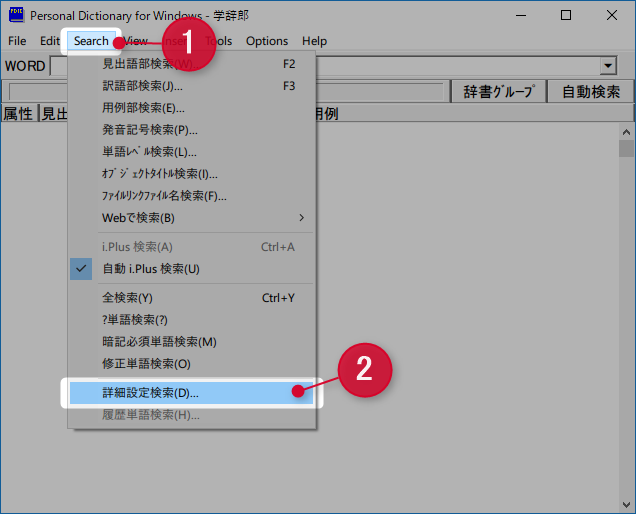
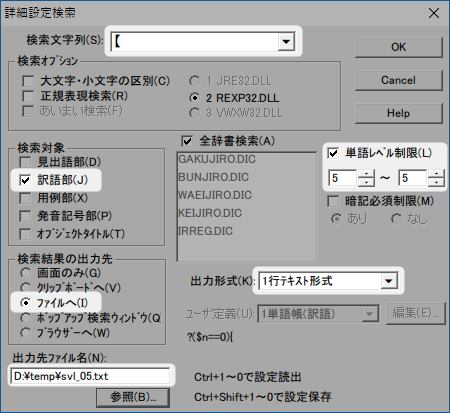
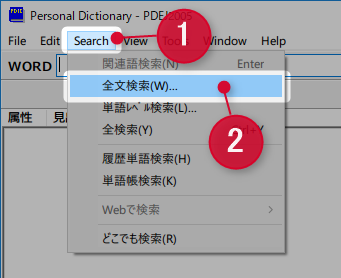
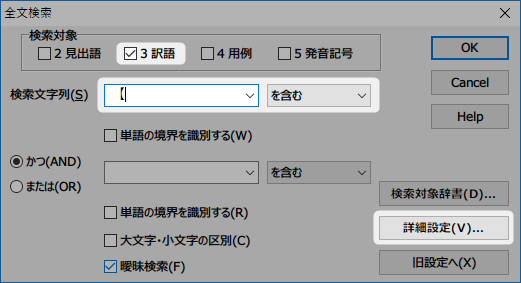
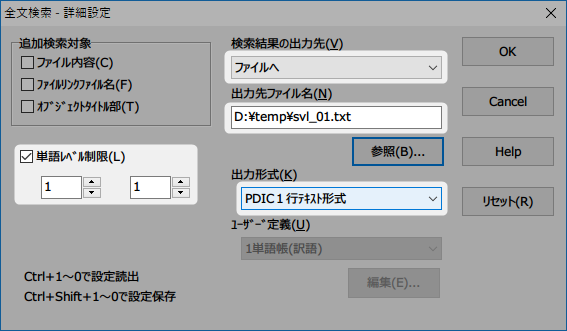







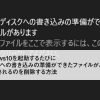



гғҮгӮЈгӮ№гӮ«гғғгӮ·гғ§гғі
гӮігғЎгғігғҲдёҖиҰ§
гҒҫгҒ гҖҒгӮігғЎгғігғҲгҒҢгҒӮгӮҠгҒҫгҒӣгӮ“